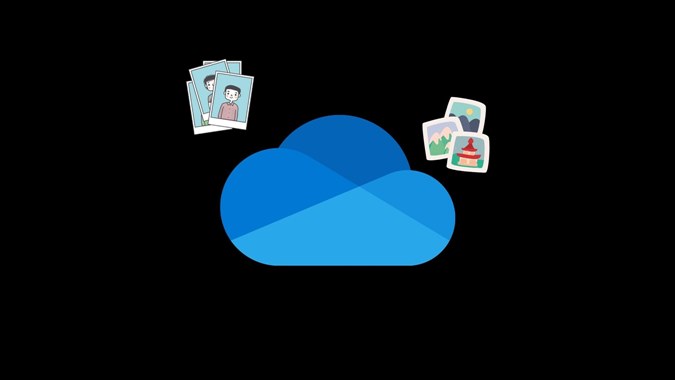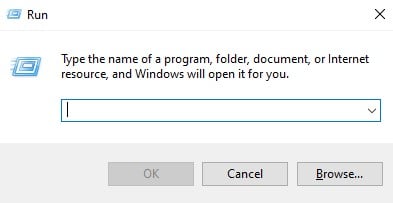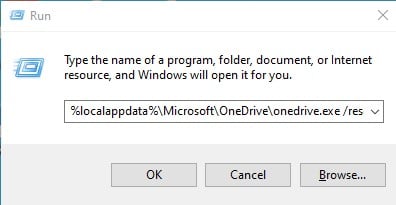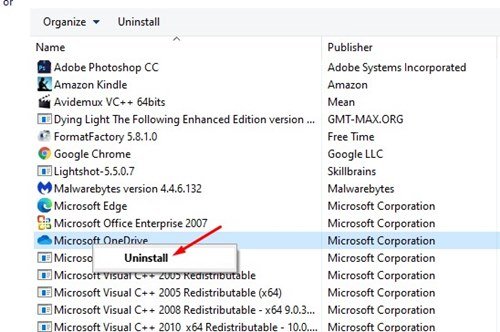Lad os indrømme det, vi er alle afhængige af cloud storage-tjenester i disse dage for at gemme vores vigtige filer. Populære cloud-lagringstjenester til computere som OneDrive, Google Drive osv. hjælper os ikke kun med at frigøre noget lagerplads, men fungerer også som et fantastisk backupværktøj.
Hvis du ikke ønsker at miste nogle filer, kan du gemme dem på cloud storage-tjenester. I denne artikel vil vi tale om OneDrive cloud storage-appen, der følger med Windows 10 og Windows 11.
OneDrive er beregnet til at sikkerhedskopiere din pc's skrivebord, dokumenter og billeder. Men hvis det af en eller anden grund ikke virker, kan du nemt nulstille det på dit system.
For nylig rapporterede flere brugere et problem med OneDrive, der forhindrer synkronisering i at fungere korrekt. Så hvis dine filer ikke er gemt på cloud-platformen, vil du måske nulstille dem.
Trin til at nulstille Microsoft OneDrive på Windows 10
Så i denne artikel vil vi dele en detaljeret guide til, hvordan du nulstiller Microsoft OneDrive på Windows 10 for at løse synkroniseringsproblemer. Lad os tjekke.
1. Genstart OneDrive
Nogle gange kan en simpel genstart løse mange problemer. Så før du prøver en anden metode, skal du sørge for at genstarte OneDrive-appen først.
For at genstarte OneDrive skal du Højreklik på OneDrive-ikonet I systembakken og vælg indstillingen Luk OneDrive .
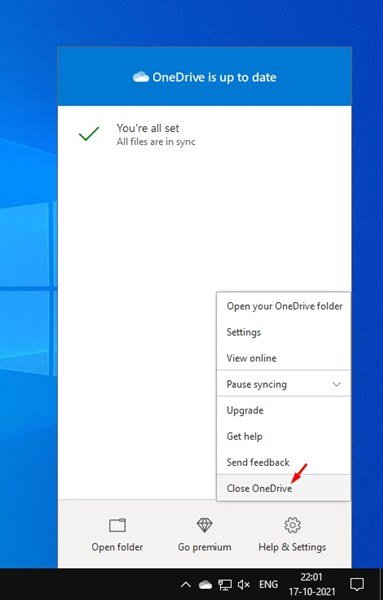
I pop op-vinduet til bekræftelse skal du klikke på Luk OneDrive-indstillingen igen. Derefter, for at genstarte applikationen, skal du åbne Windows 10 søg og skriv i OneDrive. Åbn derefter OneDrive-appen fra søgeresultaterne.
Dette er! Jeg er færdig. Sådan kan du genstarte OneDrive på din pc for at løse synkroniseringsproblemer.
2. Nulstil Microsoft OneDrive
Hvis genstart af Microsoft OneDrive ikke virker for dig, skal du muligvis nulstille Microsoft OneDrive. Det er meget nemt at nulstille OneDrive. Bare udfør nogle af de enkle trin, der er delt nedenfor.
1. Tryk først på knappen Windows Nøgle + R på tastaturet.
2. Nu skal du indtaste stien til OneDrive eksekverbare fil, efterfulgt af / Nulstil I dialogboksen Kør.
Du kan finde stien til OneDrive.exe i File Explorer. Filstien kan dog variere på grund af forskellige årsager. Så du skal prøve disse kommandoer nedenfor.
%localappdata%\Microsoft\OneDrive\onedrive.exe /resetC:\Program Files\Microsoft OneDrive\onedrive.exe /resetC:\Program Files (x86)\Microsoft OneDrive\onedrive.exe /reset
Du skal udføre ovenstående kommandoer én efter én. Hvis kommandoen er forkert, vil du modtage en fejlmeddelelse. Derfor skal du prøve alle tre kommandoer for at finde den rigtige.
3. Når du har indtastet kommandoen i RUN-dialogboksen, skal du trykke på knappen Ok .
Dette er! Jeg er færdig. Dette vil resultere i Nulstil Microsoft OneDrive På din Windows 10 pc.
3. Geninstaller OneDrive -appen
Hvis OneDrive stadig ikke er i stand til at synkronisere dine filer, er den eneste mulighed tilbage at geninstallere OneDrive -appen.
Derfor skal du åbne Kontrolpanel > OneDrive . Højreklik på OneDrive-appen og vælg Afinstaller.
Når den er afinstalleret, kan du følge denne vejledning for at installere OneDrive-appen igen på dit system.
Så denne vejledning handler om, hvordan du nulstiller Microsoft OneDrive på Windows-pc. Håber denne artikel hjalp dig! Del gerne med dine venner også. Hvis du er i tvivl om dette, så lad os det vide i kommentarfeltet nedenfor.